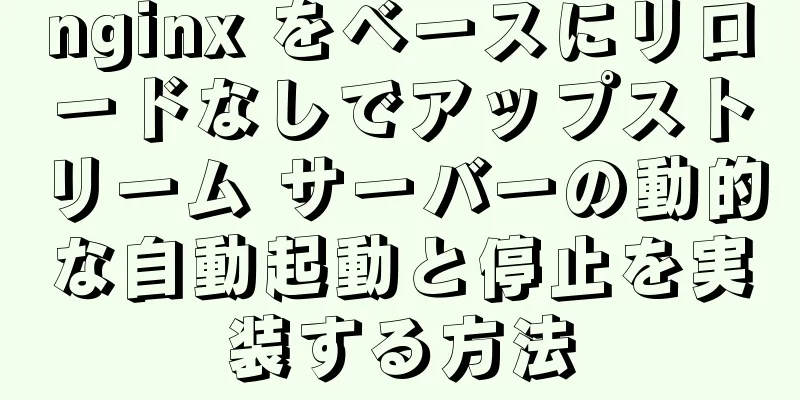MySQL 5.7 インストール不要の設定グラフィックチュートリアル

|
Mysql は人気があり、使いやすいデータベース ソフトウェアです。以下は、mysql の無料インストール バージョンの設定に関する私の経験の記録です。 1. ソフトウェアのダウンロード
5.7 32 ビット https://dev.mysql.com/get/Downloads/MySQL-5.7/mysql-5.7.19-win32.zip 5.7 64 ビット https://dev.mysql.com/get/Downloads/MySQL-5.7/mysql-5.7.19-winx64.zip このチュートリアルでは 64 ビット バージョンを使用しますが、コンピュータ システムや個人の好みに応じて適切に処理できます。 2. 操作手順 1. ダウンロード後にzipパッケージを取得します
2. インストール先のディレクトリに解凍します。私は D:\Program Files に解凍しました (解凍後のファイル名が非常に長くなることを考慮して、このように名前を付けました)
3. 環境変数を追加する マイコンピュータ -> プロパティ -> 詳細設定 -> 環境変数 PATH を選択し、その後に mysql インストール ファイルの bin フォルダーを追加します。
(他のものを削除しないように注意してください) 4. 新しいmy.iniファイルを作成する
5. my.iniファイルを編集する [mysqld] ベースディレクトリ=D:\Program Files\mysql-5.7\ データディレクトリ=D:\Program Files\mysql-5.7\data\ ポート=3306 スキップ許可テーブル #basedir は mysql のインストールパスを示します #datadir は mysql データファイルの保存パスを示します #port は mysql ポートを示します #skip-grant-tables はパスワードを無視することを示します
6. CMDを管理者モードで起動し、mysqlの下のbinディレクトリへのパスを切り替えて、次のように入力します。 mysqld –インストール
7.
8. 次に、
9. 次に、mysqlを再起動し、
10. インターフェイスに入ったらルートパスワードを変更する
mysql.user を更新し、authentication_string=password('123456789') を設定します。ここで、user='root'、Host = 'localhost' です。123456789 は私の新しいパスワードです。ここでのパスワードはあなた次第です。 最後に、
11. my.iniファイルを修正し、最後の文
12. MySQLを再起動すると正常に動作するようになります。
要約する 上記は、編集者が紹介したMySQL 5.7無料インストールバージョンの設定に関するグラフィックチュートリアルです。皆様のお役に立てれば幸いです。ご質問がある場合は、メッセージを残してください。編集者がすぐに返信いたします。また、123WORDPRESS.COM ウェブサイトをサポートしてくださっている皆様にも感謝申し上げます。 以下もご興味があるかもしれません:
|
<<: ボリュームを使用してホストと Docker コンテナ間でファイルを転送する方法
推薦する
Vuexはセッションストレージデータを結合して、ページを更新するときにデータが失われる問題を解決します
目次序文1. 理由: 2. 解決策のアイデア: 1. ローカル保存方法: 2. 実装手順: 3. 最...
MySQL の重要なパフォーマンス インデックスの計算と最適化方法の概要
1 QPS 計算 (1 秒あたりのクエリ数) MyISAMエンジンベースのDBの場合 MySQL&g...
HTML でさまざまなスペースの特徴と表現を探る (推奨)
I. 概要HTML テンプレートを作成するときに、テキスト レイアウトの手段としてスペースが使用さ...
Vue検証コードコンポーネントの使い方の詳しい説明
この記事の例では、vue検証コードコンポーネントで使用される具体的な実装コードを参考までに共有してい...
https ウェブサイトを展開し、Nginx でアドレス書き換えを構成するための詳細な手順
Nginx は、高性能な Web サイト サーバーおよびリバース プロキシ サーバーであり、IMAP...
ul リスト タグ デザイン ウェブ ページ 複数列レイアウト
数日前、CSS で 3 列レイアウトを書いていたときに、突然この方法を思いつきました。このアイデアは...
MySql はデータを正常に挿入しますが、[Err] 1055 エラーが報告されます。解決策
1. 質問:最近、挿入操作を行っています。MySQLのバージョンは5.7です。挿入は成功しますが、エ...
docker での psql データベースのバックアップとリカバリの詳細な説明
1. DockerでのPostgresデータベースのバックアップ注文: docker exec it...
MySQL で最大接続数を設定するためのヒントのまとめ
方法1: コマンドラインの変更次の図に示すように、MySQL コンソールを開いて「set GLOBA...
カスタムポップアップボックスを実装するためのJavaScriptシングルトンモード
この記事では、カスタムポップアップボックスを実装するためのJavaScriptシングルトンモードの具...
フラッシュコンテンツの表示に使用される OBJECT タグと EMBED タグの違いの紹介
1. はじめに:ウェブページにフラッシュ コンテンツを正常に表示したい場合は、ページ上のフラッシュ ...
Linux での MySQL の文字化け問題の解決方法
プロジェクトはサーバーと対話し、post を通じてサーバー側の jsp にアクセスし、jsp はサー...
JavaScript でオブジェクトをエレガントに扱う 6 つの方法
目次序文1. オブジェクト.freeze() 2. オブジェクト.seal() 3. オブジェクト....
Docker+K8S クラスタ環境構築と分散アプリケーション展開
1. Dockerをインストールする yumでdockerをインストール #サービスを開始する sy...
MySQL マルチバージョン同時実行制御 MVCC の実装
目次MVCCとはMVCC 実装MVCC はファントム リードを解決しますか? MVCCとはMVCC ...